كيفية مسح الحافظة على جهاز iPad

يعد نسخ المحتوى إلى حافظة iPad الخاص بك أمرًا مريحًا لأنه يوفر للمستخدمين سهولة الوصول إلى النصوص والصور ومقاطع الفيديو وما إلى ذلك. ومع ذلك، يمكنك نسخ المعلومات
يسمح لك التنسيق الشرطي بإضافة اللون والنمط تلقائيًا إلى " جداول بيانات Google" لتسهيل تحليل البيانات الموجودة عليها.
التنسيق الشرطي هو عندما تقوم تلقائيًا بتنسيق أنماط الخلية في جدول بيانات استنادًا إلى البيانات الموجودة في كل خلية. تتيح لك جداول بيانات Google استخدام التنسيق الشرطي لتطبيق أنماط خطوط مختلفة ، وتعبئة الألوان ، والأنماط لتسهيل قراءة جداول البيانات.
كل ما عليك فعله لاستخدام التنسيق الشرطي هو إنشاء بعض القواعد لجدول البيانات كما هو موضح أدناه.
يمكن أن يكون التنسيق الشرطي لجداول بيانات Google مفيدًا في الكثير من المواقف. أكبر فائدة هي أنه يوفر لك الوقت ويضمن الاتساق ، كما أنه يشجعك على إعداد جدول البيانات الخاص بك وتصميمه مسبقًا.
يمكنك استخدام التنسيق الشرطي للتمييز بين أنواع البيانات في مجموعة (على سبيل المثال ، تجميع الموظفين حسب القسم). يمكنك أيضًا استخدامه للفت الانتباه إلى القيم التي يجب معالجتها مثل العوائد السلبية. من حين لآخر ، يساعد أيضًا في تقليل سجلات البيانات القديمة مثل العمليات السابقة.
سيساعدك المثال البسيط التالي في فهم كيفية عمل التنسيق الشرطي في جداول بيانات Google. ابدأ بجدول بيانات جديد واتبع الخطوات التالية:
1. أدخل بعض القيم النموذجية في بعض الصفوف.
2. قم بتمييز نطاق الخلايا الذي تريده للتنسيق الشرطي.
3. من قائمة " تنسيق " ، حدد تنسيق شرطي .
4. قم بتغيير تنسيق الخلايا إذا ... من القائمة المنسدلة إلى يساوي .
5. أدخل إحدى القيم النموذجية في المربع القيمة أو الصيغة .
6. حدد التنسيق الذي تريد إضافته كلون تعبئة الخلية.
7. انقر فوق إضافة قاعدة أخرى .
8. استبدل القيمة السابقة بقيمة أخرى في جدول البيانات واختر لونًا وتنسيقًا مختلفين لتلك القيمة.
9. كرر الخطوتين السابقتين لرؤية المزيد من القيم. في كل مرة ، استخدم تنسيقًا مختلفًا.
10. بمجرد الانتهاء ، انقر فوق الزر " تم" لعرض قائمة بالقواعد التي قمت بإنشائها.
تدعم جداول بيانات Google مجموعة كبيرة من التنسيقات الشرطية ليختار المستخدمون من بينها. تم إنشاؤها حول ثلاثة أنواع رئيسية من البيانات: النص والتاريخ والرقم.
أبسط شرط للنص ، فارغ ، يعتمد على ما إذا كانت الخلية تحتوي على أي قيمة أم لا.
للتحقق من وجود جزء من المحتوى ، استخدم يحتوي على . هل يمكن لهذا الشرط التحقق من جزء معين من النص أو استخدام مطابقة النمط لكل ؟ لتقف على أي حرف و * تعني 0 أو أكثر من الأحرف الأخرى.
وأخيرا، لمجموعات النص أكثر تنظيما، يبدأ ، ينتهي مع أو بالضبط تضييق التركيبات الممكنة.
تعتبر التواريخ سهلة الاستخدام على الرغم من أنها تدعم بعض القيم المحددة مسبقًا بخلاف ما يختاره المستخدم. استخدم التنسيق الشرطي للعثور على التاريخ قبل أو بعد أو يساوي تحديد التاريخ ذي الصلة (غدًا ، العام السابق). يمكنك أيضًا مقارنتها بتاريخ محدد.
أخيرًا ، يمكنك استخدام التنسيق الشرطي للعثور على الأرقام المكافئة أو الأكبر من أو الأصغر أو في منتصف نطاق من الأرقام الأخرى.
تجعل الصيغ المخصصة التنسيق الشرطي أكثر قوة لأنها يمكن أن تميز النطاق بأكمله ، حتى مراجع الخلايا خارج النطاق المنسق. لفهم أفضل ، راجع المثال أدناه.
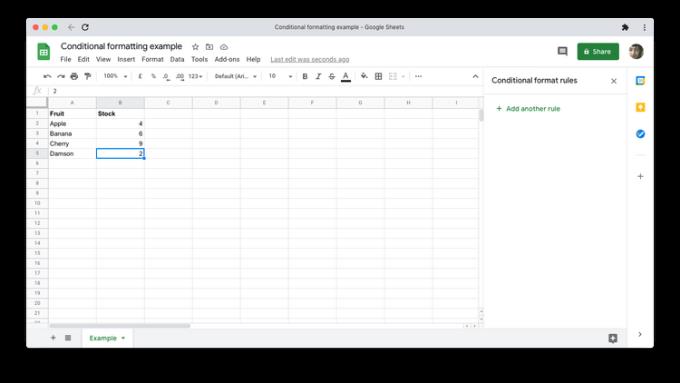
أنشئ جدولاً يحتوي على عمودين في جداول بيانات Google. لتمييز صف كامل في البيانات يحتوي على أكثر من 4 عناصر فاكهة في المخزون:
حدد نطاق البيانات (A2: B5) .
افتح نافذة قواعد التنسيق الشرطي .
حدد الصيغة المخصصة كشرط.
في القيمة ، أدخل = $ B2> 4 .
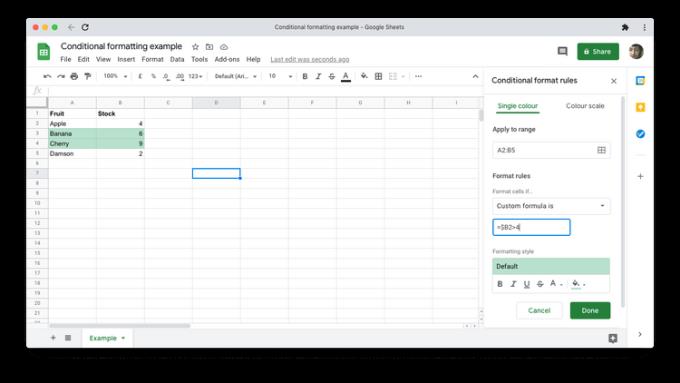
بالنسبة إلى الصيغة العادية في الخلية ، يجب أن تبدأ بعلامة = . تجعل علامة $ قبل العمود B مرجعًا مطلقًا ، لذلك تشير هذه المقارنة دائمًا إلى البيانات من العمود المحدد. الصف (2) متعلق بالصف الأول من نطاق البيانات. لذلك ، بالنسبة لكل صف ، تتم المقارنة مع كل قيمة في نفس الصف.
يمكنك تحديد مجموعة محدودة من الأنماط المعينة مسبقًا في جداول بيانات Google بالنقر فوق النص الافتراضي في نمط التنسيق .
علاوة على ذلك ، على الرغم من أن خيارات التنسيق محدودة للغاية ، إلا أنها تخدم أكثر الأغراض العملية.
أولاً ، يمكنك تكوين أي من مجموعات أنماط الخط القياسية: غامق ومائل وتسطير ويتوسطه خط. على وجه الخصوص ، فهي مفيدة أيضًا في الإشارة إلى القيم الصالحة أو غير الصالحة.
نمط آخر يمكنك تطبيقه فيما يتعلق بالألوان: كل من النص (الأمامي) والتعبئة. تتوفر منتقيات الألوان القياسية أيضًا ، بما في ذلك تخصيص اللون الذي تريده.
طريقة واحدة لتصور القيم العددية هي مقياس اللون. سيساعدك على تعيين الألوان من اللوحة وفقًا للقيمة المرتبطة بكل خلية. سيتم تطبيق اللون على لون الخلفية - لون التعبئة .
على سبيل المثال ، غالبًا ما تُستخدم هذه الحيلة في الرسوم البيانية والخرائط. قد يشير اللون الغامق إلى قيمة أقل.
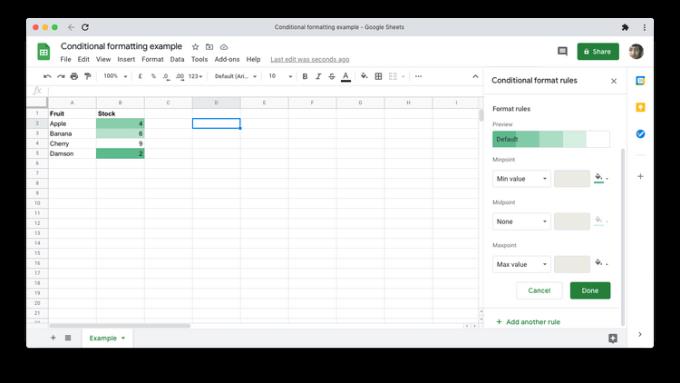
تطبيق جداول بيانات Google محدود ولكنه سهل الاستخدام للغاية. حدد نطاق الأرقام ولكن هذه المرة قم بتغيير علامة التبويب بالقرب من أعلى قواعد التنسيق الشرطي من لون واحد إلى مقياس اللون .
في قواعد التنسيق ، يمكنك تحديد طبيعة مقياس اللون. انقر فوق معاينة لعرض لوحات الألوان المحددة مسبقًا وتحديدها. يمكنك تخصيص مقياس اللون هذا باختيار قيم أو نسب مئوية مختلفة لتمثيل أدنى درجة لون وأقصى درجة لون ودرجة لون محايدة. تمنحك أدوات تحديد الألوان الموجودة بجوار كل نقطة مزيدًا من التحكم في اللوحة.
أعلاه هو كيفية القيام بالتنسيق الشرطي في جداول بيانات Google. آمل أن تكون المقالة مفيدة لك.
يعد نسخ المحتوى إلى حافظة iPad الخاص بك أمرًا مريحًا لأنه يوفر للمستخدمين سهولة الوصول إلى النصوص والصور ومقاطع الفيديو وما إلى ذلك. ومع ذلك، يمكنك نسخ المعلومات
إذا كنت تستخدم تطبيق تحرير الفيديو KineMaster، فقد تتساءل عن كيفية تحميل مقاطع الفيديو على YouTube. بعد كل شيء، تطبيق مشاركة الفيديو عبر الإنترنت لا مثيل له
جلب التعاون بين "Fortnite" و"Star Wars" للاعبين قوى القوة الخاصة ومهام "Star Wars". ظهرت قوى القوة مع الفصل الرابع،
يقدم Roblox طرقًا مبتكرة وفريدة من نوعها لإنشاء عوالم. إذا كنت ترغب في مشاركة تجربة اللعب الخاصة بك على Roblox وأي من ألعابها، فإن إضافة صديق هو الحل
تساعدك إضافة المزيد من مساحة التخزين على PlayStation على التعامل مع أحجام الألعاب الحديثة. أصبحت ألعاب اليوم أكبر من ذي قبل وتشغل مساحة كبيرة على جهاز PS
إذا أصبح جهاز الكمبيوتر الخاص بك فجأة أبطأ، فقد يكون أول ما يخطر ببالك هو أن ذاكرة الوصول العشوائي (RAM) صغيرة جدًا أو أنها مصابة بفيروس. ومع ذلك،
إذا كنت من مستخدمي RingCentral، فقد ترغب في تغيير كلمة المرور الخاصة بك. ربما لديك مخاوف أمنية أو تريد ببساطة اختيار كلمة مرور أسهل
إذا كنت نشطًا على Telegram لبعض الوقت، فقد ترغب في تغيير صور ملفك الشخصي. ومع ذلك، لا يتم حذف صور الملف الشخصي القديمة تلقائيًا
تتمتع منصة Twitch بخيار حمايتك من رؤية اللغة الضارة والمسيئة والمسيئة في الدردشة. بالنسبة للمستخدمين الأصغر سنًا، فمن المستحسن أن يكون لديهم
https://www.youtube.com/watch?v=Pt48wfYtkHE يعد مُحرر مستندات Google أداة ممتازة للتعاون لأنه يسمح لعدة أشخاص بالتحرير والعمل على ملف واحد
على الرغم من وجود العديد من أدوات الفن الرقمي، إلا أن Procreate يبرز لسبب ما. إنه مصمم لرسم أعمال فنية أصلية باستخدام قلم وجهاز لوحي، مما يتيح لك
في بعض الأحيان لا تريد أن يعرف أصدقاؤك على فيسبوك ما تنشره عبر الإنترنت. ربما تبيع شيئًا قدمه لك أحد أصدقائك
هل تريد أن تصنع فيلمًا لنفسك وأنت تقف في باريس، ولكنك لم تزر فرنسا من قبل؟ يمكنك القيام بذلك في iMovie عن طريق إزالة الخلفية وإدراج خلفية جديدة
ربما لاحظت أن حجم النص قد تغير في رسائل Snapchat. والسبب هو أن التطبيق تم تعديله وفقًا لإعدادات هاتفك. لحسن الحظ، إذا
تعرف على كيفية العثور على أحدث جهاز لوحي Fire وطلبه على متجر Amazons في هذا الدليل.
إذا كنت تريد معرفة أي منصة اجتماعية هي الأفضل لتحقيق الدخل، فيجب أن تخبرك أرقام قاعدة مستخدمي TikTok وحدها بكل ما تحتاج إلى معرفته.
https://www.youtube.com/watch?v=Y9EoUvRpZ2s بمجرد أن تصبح منشئ Snapchat رسميًا، ستحصل على زر الاشتراك بجوار اسمك. ماذا تحتاج
3D Bitmoji هي ميزة مبتكرة من Snapchat تتيح للمستخدمين إنشاء حضور رقمي فريد يمثل شخصياتهم وشخصياتهم بدقة
أثناء العرض التقديمي لشرائح Google، يجب عليك تحديد المدة التي ستبقى فيها على شريحة واحدة أو منح جمهورك الفرصة للمشاركة في المناقشات أو الإجابة على أي أسئلة.
كان هاتف OnePlus 5 أحد أفضل الهواتف لعام 2017. ثم وصل هاتف OnePlus 5T، وقام بتحسينه بمجموعة من الطرق المتواضعة ولكن المهمة، دون إضافة


















